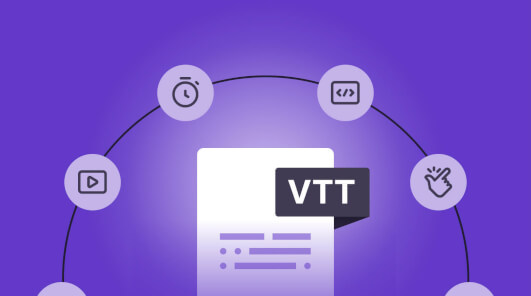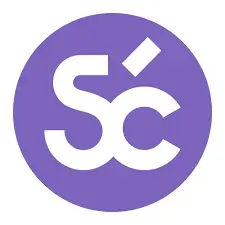Файлы в формате VTT стали незаменимыми в мире видеоконтента. Благодаря им, мультимедийный контент стал привлекательным и более доступным для глобальной аудитории. В этом руководстве мы расскажем о файлах в формате VTT: что это такое, как их создавать и как с ними работать.
Вы также узнаете, как работать с файлами VTT для быстрого и качественного перевода видео, а также как Smartcat AI может автоматически транскрибировать и переводить видео файлы в формате MP4.
Что такое файл VTT?
Формат VTT (или WebVTT) — это текстовый формат файла, предназначенный для хранения синхронизированных текстовых дорожек для веб-видео. Он играет решающую роль в синхронизации субтитров, титров и другой текстовой информации в видеоконтенте. Файлы в формате VTT играют важную роль не только в повышении доступности, но и в улучшении поисковой оптимизации (SEO) и вовлеченности пользователей.
Эти файлы также обеспечивают отображение текстовых дорожек веб-видео с временными кодами, что имеет большое значение для разных целей, таких как языковая локализация, соответствие требованиям доступности и улучшение взаимодействия с пользователем.
4 шага как создать файл в формате VTT
Создать файл в формате VTT очень просто. Вы можете использовать для этого любой базовый текстовый редактор или специализированное программное обеспечение.
Вот пошаговое руководство:
1. Откройте текстовый редактор
Откройте обычный текстовый редактор, например, Notepad (Windows) или TextEdit (macOS). Очень важно работать с обычным текстом, чтобы обеспечить совместимость.
2. Добавьте контент
Введите текст, который вы хотите отобразить в файле VTT, вместе с соответствующими временными кодами. Временные коды указывают, когда каждый сегмент текста должен появляться на видео, а когда исчезать.
3. Отформатируйте текст и временные коды
Файл в формате VTT должен иметь определенную структуру, обычно начинающуюся с «WEBVTT» в первой строке, за которой следует пустая строка. Затем каждая надпись должна начинаться с временного кода и сопровождаться текстом.
4. Сохраните файл
Сохраните файл с расширением .vtt, убедившись, что он имеет кодировку простого текста, а не в какого-либо другого формата.
Теперь у вас есть файл в формате VTT, который можно добавить к видео.
Как открыть файлы VTT
Открыть файл в формате VTT не сложнее, чем использовать любой текстовый редактор. Вот как это сделать:
Найдите файл в формате VTT
Найдите файл в формате VTT, который хотите открыть.
Щелкните правой кнопкой мыши и откройте, используя контекстное меню
Щелкните правой кнопкой мыши по файлу и выберите вариант «Открыть с помощью» в Windows или macOS.
Выберите текстовый редактор
Выберите нужный текстовый редактор из списка программ.
После этого, файл в формате VTT откроется, предоставив вам доступ к текстовыми дорожками с тайм-кодами, которые привязаны к видеоконтенту.
Как экспортировать файлы VTT из видео
Иногда может потребоваться извлечь файл в формате VTT из существующего видео. Это может пригодится, если вам нужно отредактировать или перевести титры.
Как это сделать:
1. Выберите инструмент
Вы можете использовать разные онлайн-инструменты или программы для редактирования видео, такие как Adobe Premiere Pro или Final Cut Pro для извлечения титров из видео.
2. Извлеките файл в формате VTT
Следуйте инструкции для программного обеспечения, чтобы извлечь файл в формате VTT. В большинстве случаев вы можете экспортировать его в виде отдельного файла.
3. Сохраните файл в формате VTT
Сохраните извлеченный файл в формате VTT на компьютере.
Вы также можете использовать технологию распознавания текста в Smartcat для транскрибирования файлов в формате VTT за считанные секунды. Затем, вы можете загрузить исходный файл. Так вы сможете транскрибировать и переводить файл на одной платформе.
Теперь у вас есть файл в формате VTT, готовый для дальнейшего редактирования или перевода.
Как добавить файлы VTT в видео, выполнив 5 шагов
Добавление файла в формате VTT к видео может потребоваться, если вы хотите добавить титры или субтитры. Это улучшает доступность и расширяет охват вашего контента.
Пять простых шагов для вставки VTT-файла в видео:
1. Программное обеспечение для видеомонтажа
Используйте программное обеспечение для видеомонтажа, такое как Adobe Premiere Pro, Final Cut Pro или даже онлайн-видеоплатформы, поддерживающие загрузку файлов в формате VTT.
2. Импортируйте видео
Импортируйте видеоконтент в программное обеспечение.
3. Добавьте файл в формате VTT
Найдите опцию добавления титров или субтитров и импортируйте файл в формате VTT.
4. Синхронизируйте тайм-коды
Убедитесь, что временные коды в файле в формате VTT соответствуют видеоконтенту.
5. Просмотрите и сохраните
Просмотрите видео, чтобы убедиться, что титры синхронизированы правильно, а затем сохраните его с встроенным файлом в формате VTT.
Теперь в видео есть титры, что делает его доступным для более широкой аудитории.
Как переводить и редактировать файлы VTT с помощью Smartcat
Smartcat — это комплексная онлайн-платформа для перевода и локализации, которой доверяют более 30 000 организаций по всему миру, включая 20% предприятий из списка Fortune 500. Набор инструментов для перевода Smartcat включает в себя продвинутые функции перевода и редактирования видеофайлов в формате VTT в рамках возможностей перевода видео.
Вот пошаговое руководство по работе с файлами в формате VTT в Smartcat:
1. Создайте учетную запись
Если у вас еще нет учетной записи Smartcat, создайте ее. Smartcat бесплатен в использовании и предлагает широкий спектр инструментов для перевода и локализации.
2. Загрузите файл в формате VTT
После входа в систему нажмите кнопку Перевести файлы в рабочем пространстве Smartcat.
Если у вас уже есть учетная запись, вы также можете загрузить файлы в формате VTT в разделе Проекты в рабочем пространстве, при этом будет создан новый проект.
Smartcat поддерживает более 80 форматов файлов, включая VTT.
3. Переведите и отредактируйте
Как только файл будет загружен, он будет переведен с помощью Smartcat AI. Вы можете использовать Smartcat для перевода и редактирования содержимого файла в формате VTT и внесения изменений в текст и форматирование, включая ограничение длины сегмента или подсказки.
Smartcat также поддерживает сегментацию по подсказкам, которые включены для автоматического перевода, проверки качества, запоминания переводов и глоссариев, помимо других ресурсов перевода.
4. Работайте совместно
Smartcat предназначен для совместной работы, что позволяет легко вовлекать в процесс нескольких переводчиков или нескольких редакторов, а также вашу штатную команду. Вы можете общаться на платформе напрямую, чтобы обеспечить единообразие терминологии и точность перевода.
5. Просмотрите и экспортируйте
После редактирования просмотрите изменения и, если вы довольны результатом, экспортируйте файл в формате VTT с нужными изменениями.
Smartcat упрощает процесс редактирования файлов в формате VTT, что делает его надежной платформой для контент-мейкеров и специалистов по локализации.
Загрузите файлы в формате MP4 без необходимости использовать формат VTT
Вы также можете просто загрузить файлы в формате MP4 в Smartcat, и он автоматически извлечет субтитры для вас. Не нужно загружать файл в формате VTT. Затем вы можете выполнить рендеринг видео с записанными субтитрами.
Как конвертировать формат файла VTT в MP4, DOC и SRT
VTT — это универсальный формат для добавления титров к видео, но они также может понадобиться вам в других форматах для разных целей. Вот как вы можете преобразовать VTT в MP4, Word или SRT.
Преобразование VTT в MP4
Преобразование VTT в MP4 не является прямым процессом, поскольку MP4 — это формат видеофайла, а VTT — текстовый формат титров. Чтобы объединить их, вам понадобится:
A. Смонтировать видео: используйте программное обеспечение для видеомонтажа, чтобы добавить титры к видео с помощью файла в формате VTT. Убедитесь, что временные коды расставлены правильно.
B. Экспортировать видео: как только титры будут добавлены, экспортируйте видео в формате MP4. Титры будут встроены в видео.
Теперь у вас есть видео в формате MP4 с титрами.
Преобразование VTT в документ Word
Если вам нужно преобразовать файл в формате VTT в документ Word, выполните следующие шесть шагов:
1. Откройте файл в формате VTT: откройте файл в формате VTT в текстовом редакторе.
2. Скопируйте текст: выделите весь текст в файле в формате VTT и скопируйте его.
3. Откройте документ Word: создайте новый документ Word или откройте существующий.
4. Вставьте текст: вставьте скопированный текст в документ Word.
5. При необходимости отформатируйте файл: при необходимости измените форматирование и стиль текста.
6. Сохраните как документ Word: сохраните документ в нужном формате, например .docx.
Теперь у вас есть документ Word с содержимым из файла в формате VTT.
Преобразование VTT в SRT
VTT и SRT (SubRip) — это форматы субтитров, и вы можете легко преобразовать их из одного формата в другой. Вот как это сделать:
1. Откройте файл в формате VTT: откройте файл в формате VTT в текстовом редакторе.
2. Скопируйте текст: выделите весь текст в файле в формате VTT и скопируйте его.
3. Создайте файл в формате SRT: откройте новый текстовый документ и вставьте в него содержимое файла в формате VTT.
4. Отформатируйте файл: файлы SRT соответствуют определенному формату, поэтому убедитесь, что ваш текст соответствует структуре SRT.
5. Сохраните как файл в формате SRT: сохраните документ с расширением файла .srt.
Вы преобразовали файл VTT в SRT.
Перевод файла в формате VTT: сведение воедино
Файлы в формате VTT, играющие главную роль в обеспечении доступности и вовлеченности в видеоконтент, произвели революцию в том, как мы потребляем мультимедийный контент в интернете. Будь то отображение текстовых дорожек с временными кодами или дорожек ресурсов веб-субтитров — эти универсальные файлы играют решающую роль в глобальной коммуникации.
Независимо от того, добавляете ли вы титры к своему видео, локализуете контент или обеспечиваете соответствие требованиям доступности, понимание сути файлов VTT и способов их перевода может сыграть решающую роль в вашей способности к обучению и развитию, а также в корпоративной коммуникации с общественностью.
Кроме того, имея в распоряжении подходящие языковые инструменты, такие как Smartcat, вы можете упростить процесс редактирования и перевода файлов в формате VTT для аудиовизуального перевода и, таким образом, преодолеть языковые барьеры и более привлекательно и резонансно донести информацию до своей аудитории.
Используйте файлы в формате VTT и их перевод, чтобы ваш видеоконтент блистал на международном уровне!